이 페이지에서는 데이터 제휴를 사용하여 Microsoft Teams를 Gemini Enterprise에 연결하는 방법을 설명합니다.
데이터 제휴 정보
데이터 제휴를 사용하면 Gemini Enterprise는 데이터를 Gemini Enterprise에 복사하는 대신 API를 사용하여 서드 파티 데이터 소스에서 정보를 직접 가져옵니다. 이 방법을 사용하면 수집을 기다리지 않고 즉시 외부 데이터 소스에 액세스할 수 있습니다.
시작하기 전에
- Microsoft Entra ID에 Gemini Enterprise를 OAuth 2.0 애플리케이션으로 등록하고 다음 사용자 인증 정보를 수집합니다.
- 클라이언트 ID
- 클라이언트 보안 비밀번호
- 테넌트 ID
관리자 동의를 통해 다음 Microsoft Graph (애플리케이션) 권한을 구성합니다.
권한 유형 설명 ChannelMessage.Read.All 위임 사용자 채널 메시지 읽기 Chat.Read 위임 사용자 채팅 메시지 읽기 다음 URL을 웹 콜백 URL로 추가합니다.
https://vertexaisearch.cloud.google.com/console/oauth/default_oauth.htmlhttps://vertexaisearch.cloud.google.com/oauth-redirect
Microsoft Teams로 제휴 검색 커넥터 만들기
콘솔
Google Cloud 콘솔을 사용하여 Gemini Enterprise에서 Microsoft Teams를 통해 제휴 검색을 수행하려면 다음 단계를 따르세요.
Google Cloud 콘솔에서 Gemini Enterprise 페이지로 이동합니다.
탐색 메뉴에서 데이터 스토어를 클릭합니다.
데이터 스토어 만들기를 클릭합니다.
데이터 소스 선택 페이지에서 Microsoft Teams 제휴를 스크롤하거나 검색하여 서드 파티 소스를 연결합니다.
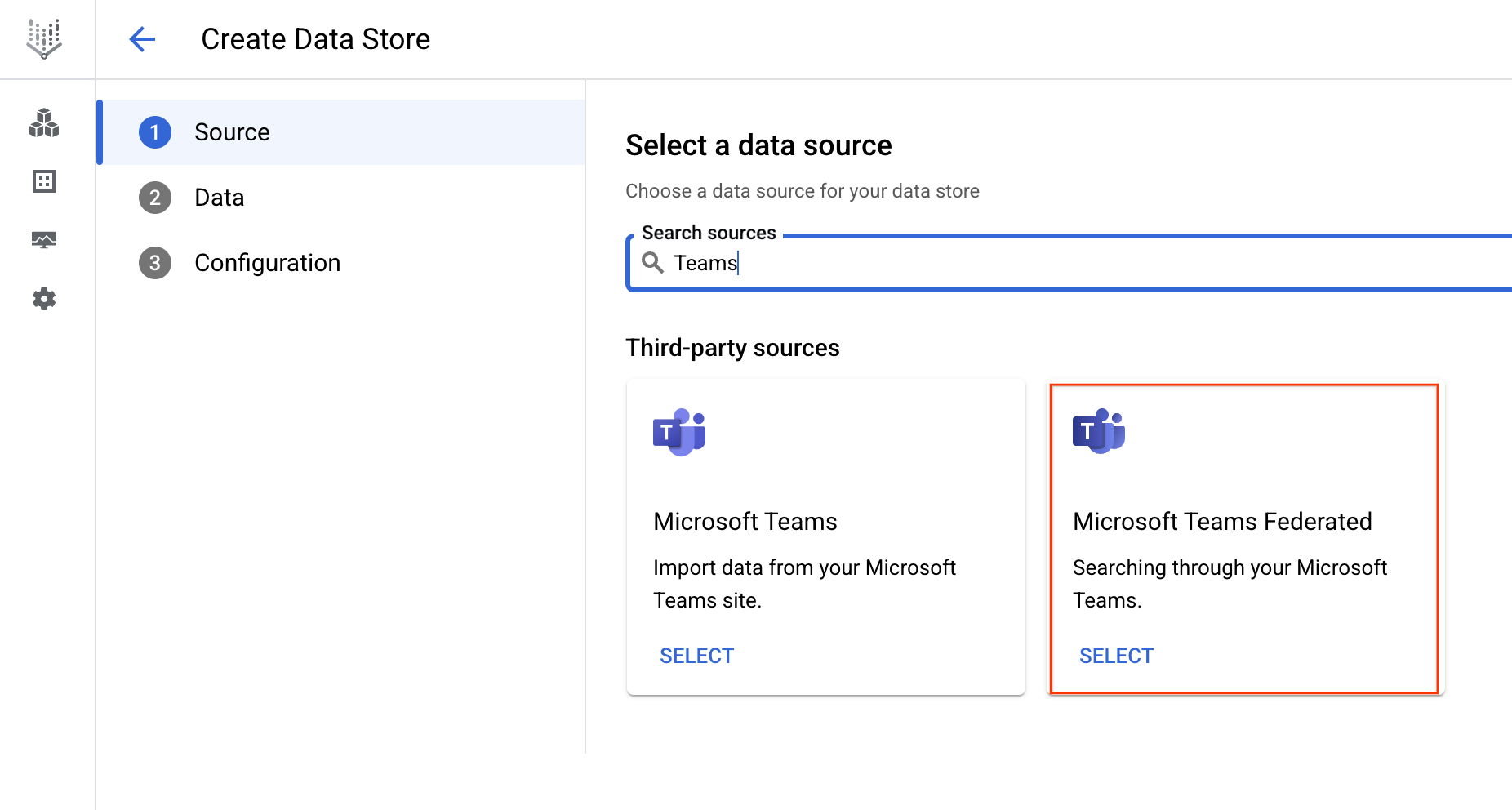
데이터 소스 선택 인증 설정에서 다음을 수행합니다.
- 클라이언트 ID, 클라이언트 보안 비밀번호, 테넌트 ID를 입력합니다.
- 인증을 클릭합니다.
계속을 클릭합니다.
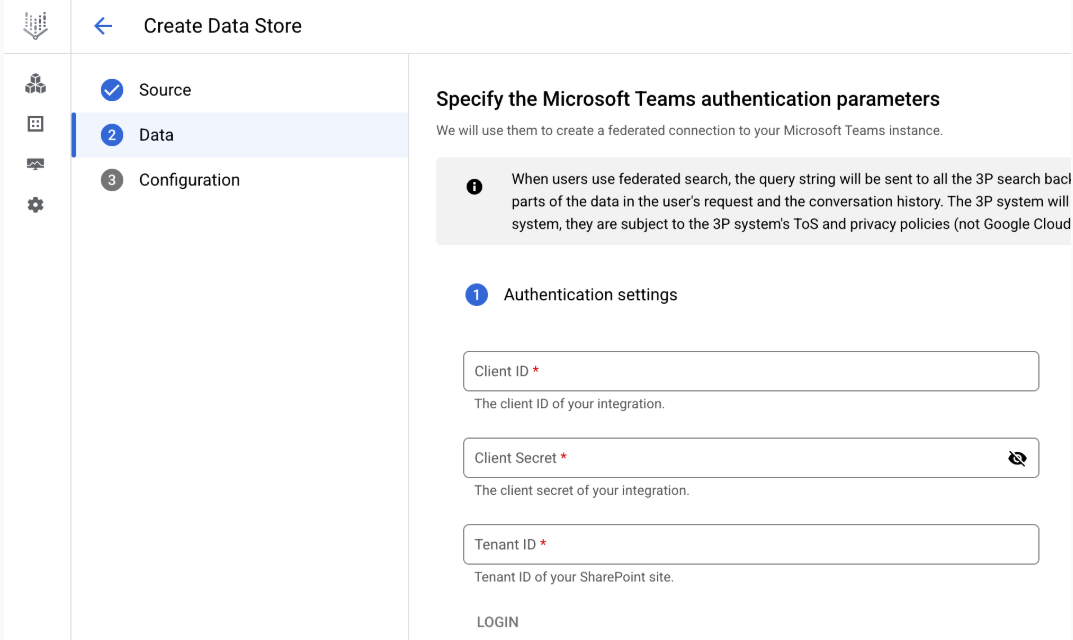
인증 정보를 입력하세요.
데이터 소스는 하나의 항목 유형만 지원하므로 검색할 항목 옵션이 자동으로 건너뜁니다.
데이터 소스의 리전을 선택합니다.
데이터 소스의 이름을 입력합니다.
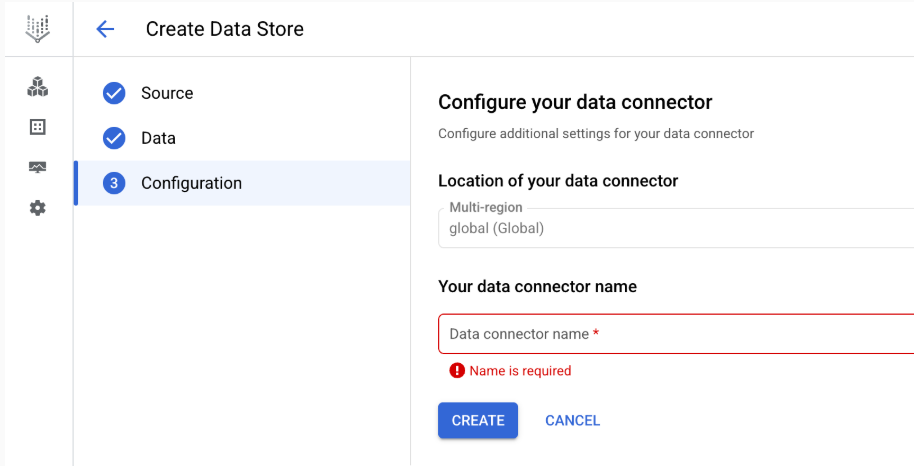
데이터 커넥터 구성 만들기를 클릭합니다. Gemini Enterprise는 데이터 스토어를 만들고 데이터 스토어 페이지에 데이터 스토어를 표시합니다.
데이터 스토어가 생성되면 데이터 스토어 페이지로 이동하여 데이터 스토어 이름을 클릭하여 상태를 확인합니다. 커넥터 상태가 생성 중에서 활성으로 변경되면 제휴 검색 커넥터를 사용할 수 있습니다.
쿼리 실행
검색어를 입력하면 다음과 같이 진행됩니다.
각 사용자의 Gemini Enterprise에 새 데이터 소스가 표시되며, 사용하기 전에 각 사용자에 대해 승인해야 합니다.
Microsoft Teams가 승인되면 Gemini Enterprise가 Microsoft Teams API에 쿼리를 전송합니다.
Gemini Enterprise는 결과를 다른 소스의 결과와 혼합하여 표시합니다.
데이터 처리
서드 파티 제휴 검색을 사용하면 쿼리 문자열이 서드 파티 검색 백엔드로 전송됩니다. 이러한 서드 파티는 쿼리를 사용자의 ID와 연결할 수 있습니다. 여러 제휴 검색 데이터 소스가 사용 설정된 경우 쿼리가 모든 데이터 소스로 전송될 수 있습니다.
데이터가 서드 파티 시스템에 도달하면 해당 시스템의 서비스 약관 및 개인정보처리방침( Google Cloud의 약관 아님)이 적용됩니다.

